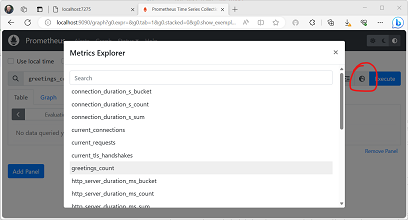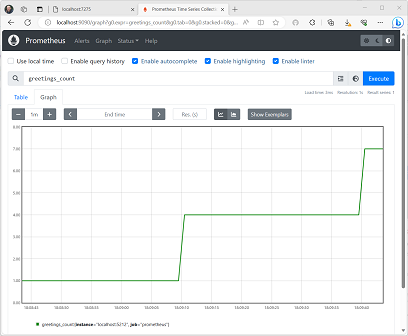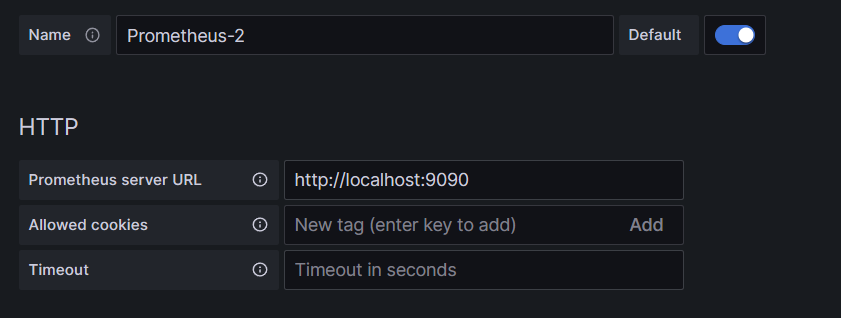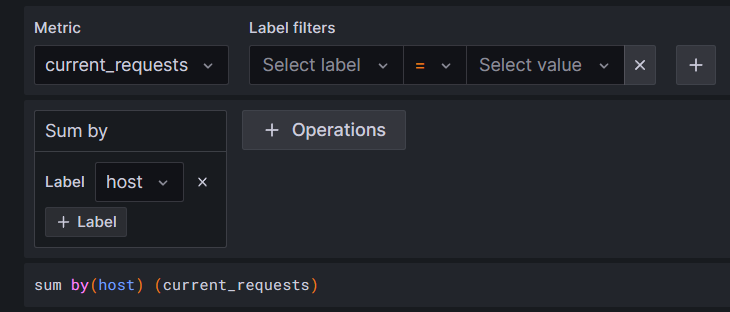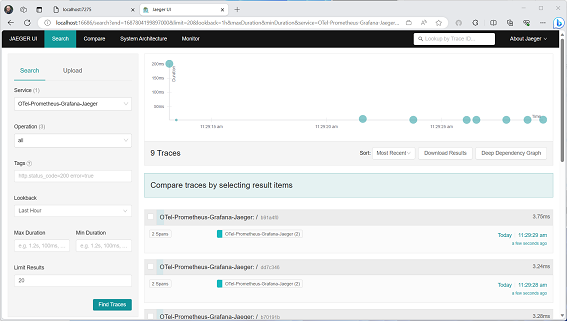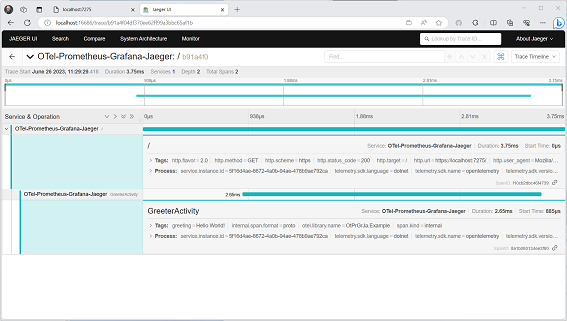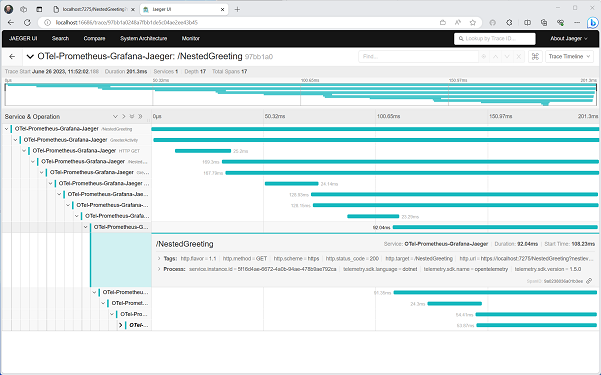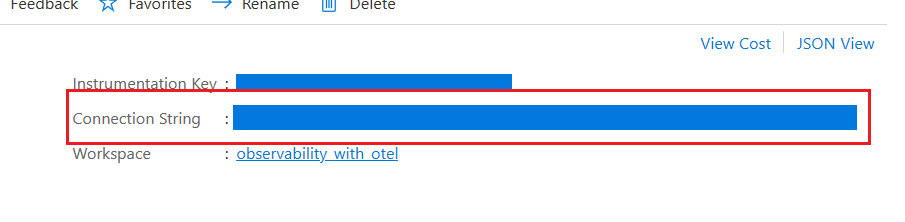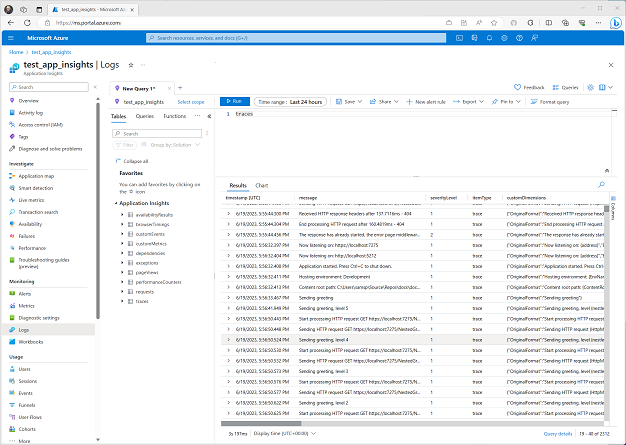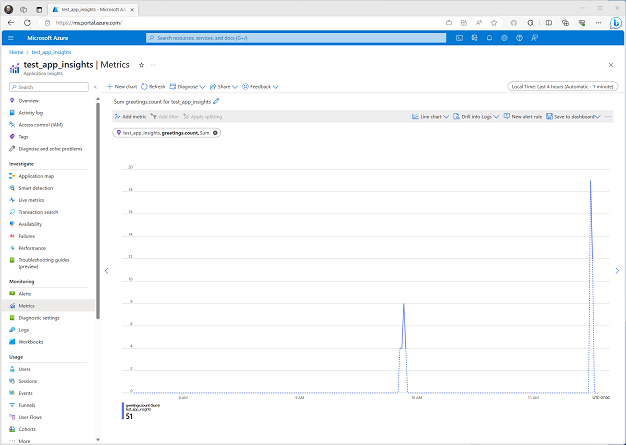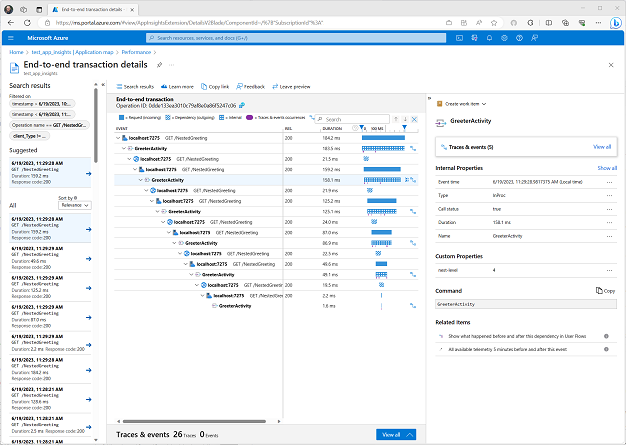.NET megfigyelhetőség OpenTelemetria használatával
Egy alkalmazás futtatásakor tudni szeretné, hogy az alkalmazás milyen jól teljesít, és hogy észlelje a lehetséges problémákat, mielőtt nagyobbakká válnak. Ezt úgy teheti meg, hogy telemetriai adatokat, például naplókat vagy metrikákat bocsát ki az alkalmazásból, majd figyeli és elemzi az adatokat.
Mi az a megfigyelhetőség?
Az elosztott rendszer kontextusában megfigyelhető az egyes összetevők állapotával kapcsolatos telemetriai adatok figyelése és elemzése, a teljesítmény változásainak megfigyelése és a változások okának diagnosztizálása. Ellentétben a hibakereséssel, amely invazív, és hatással lehet az alkalmazás működésére, a megfigyelhetőség célja, hogy átlátható legyen az elsődleges művelet számára, és elég kis teljesítménybeli hatással legyen ahhoz, hogy folyamatosan használható legyen.
A megfigyelhetőség általában a következők kombinációjával történik:
- Naplók, amelyek egyedi műveleteket rögzítenek, például egy bejövő kérést, egy adott összetevő hibáját vagy egy rendelést.
- Mérőszámok, amelyek számlálókat és mérőműszereket mérnek, például a befejezett kérelmek számát, az aktív kérelmeket, az értékesített widgeteket; vagy a kérés késésének hisztogramja.
- Elosztott nyomkövetés, amely nyomon követi a kérelmeket és tevékenységeket az elosztott rendszer összetevői között, így láthatja az időt, és nyomon követheti az adott hibákat.
A naplók, a metrikák és az elosztott nyomkövetés együttesen a megfigyelhetőség három alappillére.
Az egyes pillérek tartalmazhatnak telemetriaadatokat a következőkből:
- A .NET-futtatókörnyezet, például a szemétgyűjtő vagy a JIT-fordító.
- Kódtárak, például a Kestrelből (a ASP.NET webkiszolgálóról) és
HttpClienta . - A kód által kibocsátott alkalmazásspecifikus telemetria.
Megfigyelhetőségi megközelítések a .NET-ben
A .NET-alkalmazásokban többféleképpen is elérhető a megfigyelhetőség:
- Explicit módon kódban, hivatkozással és egy olyan kódtár használatával, mint az OpenTelemetry. Ha rendelkezik hozzáféréssel a forráskódhoz, és újra tudja építeni az alkalmazást, akkor ez a leghatékonyabb és legkonfigurálhatóbb mechanizmus.
- Folyamaton kívüli az EventPipe használatával. Az olyan eszközök, mint a dotnet-monitor , figyelhetik a naplókat és a metrikákat, majd anélkül dolgozhatják fel őket, hogy bármilyen kód érintené őket.
- Egy indítóhorog használatával szerelvényeket lehet injektálni a folyamatba, amely aztán összegyűjti a rendszerezést. Erre a megközelítésre példa az OpenTelemetry .NET Automatic Instrumentation.
Mi az OpenTelemetria?
Az OpenTelemetria (OTel) platformfüggetlen, nyílt szabvány a telemetriai adatok gyűjtésére és kibocsátására. Az OpenTelemetria a következőket tartalmazza:
- API-k a kód futtatásakor a telemetriai adatok rögzítésére használható kódtárakhoz.
- Az alkalmazásfejlesztők által használt API-k konfigurálják, hogy a rögzített adatok mely részét küldik el a hálózaton, hová küldik, és hogyan szűrhetik, pufferelhetik, bővíthetik és alakíthatják át őket.
- A szemantikai konvenciók útmutatást nyújtanak a telemetriai adatok elnevezéséhez és tartalmához. Fontos, hogy a telemetriai adatokat előállító alkalmazások és az adatokat fogadó eszközök megegyezhessenek abban, hogy milyen típusú adatok és milyen típusú adatok hasznosak, hogy az eszközök hatékony elemzést tudjanak nyújtani.
- Interfész az exportőrök számára. Az exportőrök olyan beépülő modulok, amelyek lehetővé teszik a telemetriai adatok meghatározott formátumban történő továbbítását különböző telemetriai háttérrendszerekbe.
- Az OTLP-vezetékes protokoll egy szállítói semleges hálózati protokoll lehetőség a telemetriai adatok továbbításához. Egyes eszközök és szállítók ezt a protokollt a már meglévő védett protokollok mellett támogatják.
Az OTel használata számos APM-rendszer használatát teszi lehetővé, beleértve a nyílt forráskódú rendszereket, például a Prometheus és a Grafana, az Azure Monitor – a Microsoft APM-terméke az Azure-ban, vagy az OpenTelemetryvel partneri kapcsolatban álló számos APM-gyártótól .
A legtöbb nyelvhez és platformhoz vannak OpenTelemetry implementációk, beleértve a .NET-et is.
Az OpenTelemetria .NET-implementálása
A .NET OpenTelemetry implementációja kissé eltér a többi platformtól, mivel a .NET naplózást, metrikákat és tevékenység API-kat biztosít a keretrendszerben. Ez azt jelenti, hogy az OTel-nek nem kell API-kat biztosítania a kódtár-szerzők számára. A .NET OTel implementáció az alábbi platform API-kat használja a rendszerezéshez:
- Microsoft.Extensions.Logging.ILogger<TCategoryName>naplózáshoz
- System.Diagnostics.Metrics.Metermetrikákhoz
- System.Diagnostics.ActivitySourceés System.Diagnostics.Activity elosztott nyomkövetéshez
Az OTel az, hogy telemetriát gyűjt ezekből az API-kból és más forrásokból (a rendszerállapot-kódtárakon keresztül), majd exportálja őket egy alkalmazásteljesítmény-monitorozási (APM) rendszerbe tárolás és elemzés céljából. Az OTel iparági szabványként nyújtott előnye a telemetriai adatok gyűjtésének, általános sémáinak és szemantikájának, valamint az API-nak az az előnye, hogy az API-k hogyan integrálhatók az OTellel. Az OTel használata azt jelenti, hogy az alkalmazásoknak nem kell APM-specifikus API-kat vagy adatstruktúrákat használniuk; az OTel szabvány ellen dolgoznak. Az APM-k implementálhatnak egy APM-specifikus exportőr-összetevőt, vagy használhatják az OTLP-t, amely egy új vezetékes szabvány a telemetriai adatok APM-rendszerekbe való exportálásához.
OpenTelemetry-csomagok
Az OpenTelemetry a .NET-ben nuGet-csomagok sorozataként van implementálva, amelyek több kategóriát alkotnak:
- Core API
- Instrumentation – ezek a csomagok rendszerezést gyűjtenek a futtatókörnyezetből és a gyakori kódtárakból.
- Exportőrök – ezek az APM-rendszerek, például a Prometheus, a Jaeger és az OTLP felületei.
Az alábbi táblázat a fő csomagokat ismerteti.
| Csomag neve | Leírás |
|---|---|
| OpenTelemetria | Az OTEL alapvető funkcióit biztosító fő kódtár |
| OpenTelemetry.Instrumentation.AspNetCore | A ASP.NET Core és a Kestrel rendszerállapota |
| OpenTelemetry.Instrumentation.GrpcNetClient | GRPC-ügyfél rendszerállapota kimenő gRPC-hívások nyomon követéséhez |
| OpenTelemetry.Instrumentation.Http | Kimenő HTTP-hívások rendszerezése HttpClient és HttpWebRequest nyomon követése |
| OpenTelemetry.Instrumentation.SqlClient | Az adatbázis-műveletek SqlClient nyomon követésére szolgáló rendszerállapot |
| OpenTelemetry.Exporter.Console | A konzol exportőre, amelyet gyakran használnak az exportálandó telemetriai adatok diagnosztizálására |
| OpenTelemetry.Exporter.OpenTelemetryProtocol | Az OTLP protokollt használó exportőr |
| OpenTelemetry.Exporter.Prometheus.AspNetCore | ASP.NET Core-végponttal implementált Prometheus-exportőr |
| OpenTelemetry.Exporter.Zipkin | Zipkin-nyomkövetés exportőre |
Példa: A Prometheus, a Grafana és a Jaeger használata
Ez a példa a Prometheust használja a metrikák gyűjtéséhez, a Grafana irányítópult létrehozásához, a Jaeger pedig az elosztott nyomkövetés megjelenítéséhez.
1. A projekt létrehozása
Hozzon létre egy egyszerű webes API-projektet a ASP.NET Core Empty sablonnal a Visual Studióban vagy a következő .NET CLI-paranccsal:
dotnet new web
2. Metrikák és tevékenységdefiníciók hozzáadása
Az alábbi kód egy új metrikát (greetings.count) határoz meg az API meghívásának hányszori számához, valamint egy új tevékenységforráshoz (OtPrGrYa.Example).
// Custom metrics for the application
var greeterMeter = new Meter("OtPrGrYa.Example", "1.0.0");
var countGreetings = greeterMeter.CreateCounter<int>("greetings.count", description: "Counts the number of greetings");
// Custom ActivitySource for the application
var greeterActivitySource = new ActivitySource("OtPrGrJa.Example");
3. API-végpont létrehozása
app.MapGet("/", SendGreeting);
async Task<String> SendGreeting(ILogger<Program> logger)
{
// Create a new Activity scoped to the method
using var activity = greeterActivitySource.StartActivity("GreeterActivity");
// Log a message
logger.LogInformation("Sending greeting");
// Increment the custom counter
countGreetings.Add(1);
// Add a tag to the Activity
activity?.SetTag("greeting", "Hello World!");
return "Hello World!";
}
Feljegyzés
Az API-definíció nem használ semmit az OpenTelemetryre vonatkozóan. A .NET API-kat használja a megfigyelhetőség érdekében.
4. Hivatkozás az OpenTelemetry-csomagokra
A NuGet-Csomagkezelő vagy parancssor használatával vegye fel a következő NuGet-csomagokat:
<ItemGroup>
<PackageReference Include="OpenTelemetry.Exporter.Console" Version="1.5.0" />
<PackageReference Include="OpenTelemetry.Exporter.OpenTelemetryProtocol" Version="1.5.0" />
<PackageReference Include="OpenTelemetry.Exporter.Prometheus.AspNetCore" Version="1.5.0-rc.1" />
<PackageReference Include="OpenTelemetry.Extensions.Hosting" Version="1.5.0" />
<PackageReference Include="OpenTelemetry.Instrumentation.AspNetCore" Version="1.5.0-beta.1" />
<PackageReference Include="OpenTelemetry.Instrumentation.Http" Version="1.5.0-beta.1" />
</ItemGroup>
Feljegyzés
Használja a legújabb verziókat, mivel az OTel API-k folyamatosan fejlődnek.
5. OpenTelemetria konfigurálása a megfelelő szolgáltatókkal
var tracingOtlpEndpoint = builder.Configuration["OTLP_ENDPOINT_URL"];
var otel = builder.Services.AddOpenTelemetry();
// Configure OpenTelemetry Resources with the application name
otel.ConfigureResource(resource => resource
.AddService(serviceName: builder.Environment.ApplicationName));
// Add Metrics for ASP.NET Core and our custom metrics and export to Prometheus
otel.WithMetrics(metrics => metrics
// Metrics provider from OpenTelemetry
.AddAspNetCoreInstrumentation()
.AddMeter(greeterMeter.Name)
// Metrics provides by ASP.NET Core in .NET 8
.AddMeter("Microsoft.AspNetCore.Hosting")
.AddMeter("Microsoft.AspNetCore.Server.Kestrel")
.AddPrometheusExporter());
// Add Tracing for ASP.NET Core and our custom ActivitySource and export to Jaeger
otel.WithTracing(tracing =>
{
tracing.AddAspNetCoreInstrumentation();
tracing.AddHttpClientInstrumentation();
tracing.AddSource(greeterActivitySource.Name);
if (tracingOtlpEndpoint != null)
{
tracing.AddOtlpExporter(otlpOptions =>
{
otlpOptions.Endpoint = new Uri(tracingOtlpEndpoint);
});
}
else
{
tracing.AddConsoleExporter();
}
});
Ez a kód a ASP.NET Core rendszerállapotát használja a metrikák és tevékenységek lekéréséhez ASP.NET Core-ból. Emellett regisztrálja a Metrics metrikák és ActivitySource a nyomkövetés szolgáltatóit is.
A kód a Prometheus-exportőrt használja metrikákhoz, amelyek a végpont üzemeltetéséhez ASP.NET Core-t használják, ezért a következőket is hozzá kell adnia:
// Configure the Prometheus scraping endpoint
app.MapPrometheusScrapingEndpoint();
6. A projekt futtatása
Futtassa a projektet, majd nyissa meg az API-t a böngészőben vagy a curlben.
curl -k http://localhost:7275
Minden alkalommal, amikor a lapot kéri, az növeli a megszólítások számát. A metrikák végpontja ugyanazzal az alap URL-címmel érhető el, az elérési úttal /metricsegyütt.
6.1 Naplókimenet
A kódból származó naplózási utasítások kimenete a következő ILogger: . Alapértelmezés szerint a konzolszolgáltató engedélyezve van, így a kimenet a konzolra lesz irányítva.
A naplók .NET-ből való kimenő forgalmának több lehetősége is van:
stdoutésstderra kimenetet a tárolórendszerek, például a Kubernetes átirányítják a naplófájlokhoz.- Az ILoggerrel integrálható naplózási kódtárak használatával ezek közé tartozik a Serilog vagy az NLog.
- Az alábbiakban további információkat talál az OTel naplózási szolgáltatóiról, például az OTLP-ről vagy az Azure Monitor-exportőrről.
6.2 A metrikák elérése
A metrikákat a végpont használatával érheti /metrics el.
curl -k https://localhost:7275/
Hello World!
curl -k https://localhost:7275/metrics
# TYPE greetings_count counter
# HELP greetings_count Counts the number of greetings
greetings_count 1 1686894204856
# TYPE current_connections gauge
# HELP current_connections Number of connections that are currently active on the server.
current_connections{endpoint="127.0.0.1:7275"} 1 1686894204856
current_connections{endpoint="[::1]:7275"} 0 1686894204856
current_connections{endpoint="[::1]:5212"} 1 1686894204856
...
A metrikák kimenete a metrikák pillanatképe a végpont kérésének időpontjában. Az eredmények Prometheus-kiállítási formátumban vannak megadva, amely emberi olvasásra alkalmas, de a Prometheus által jobban érthető. Ezt a témakört a következő szakasz ismerteti.
6.3 A nyomkövetés elérése
Ha megtekinti a kiszolgáló konzolját, a konzol nyomkövetési exportőrének kimenete jelenik meg, amely az információkat emberi módon olvasható formátumban adja ki. Ennek két tevékenységnek kell megjelennie, az egyik az egyéniből ActivitySource, a másik pedig a ASP.NET Core-ból:
Activity.TraceId: 2e00dd5e258d33fe691b965607b91d18
Activity.SpanId: 3b7a891f55b97f1a
Activity.TraceFlags: Recorded
Activity.ParentSpanId: 645071fd0011faac
Activity.ActivitySourceName: OtPrGrYa.Example
Activity.DisplayName: GreeterActivity
Activity.Kind: Internal
Activity.StartTime: 2023-06-16T04:50:26.7675469Z
Activity.Duration: 00:00:00.0023974
Activity.Tags:
greeting: Hello World!
Resource associated with Activity:
service.name: OTel-Prometheus-Grafana-Jaeger
service.instance.id: e1afb619-bc32-48d8-b71f-ee196dc2a76a
telemetry.sdk.name: opentelemetry
telemetry.sdk.language: dotnet
telemetry.sdk.version: 1.5.0
Activity.TraceId: 2e00dd5e258d33fe691b965607b91d18
Activity.SpanId: 645071fd0011faac
Activity.TraceFlags: Recorded
Activity.ActivitySourceName: Microsoft.AspNetCore
Activity.DisplayName: /
Activity.Kind: Server
Activity.StartTime: 2023-06-16T04:50:26.7672615Z
Activity.Duration: 00:00:00.0121259
Activity.Tags:
net.host.name: localhost
net.host.port: 7275
http.method: GET
http.scheme: https
http.target: /
http.url: https://localhost:7275/
http.flavor: 1.1
http.user_agent: curl/8.0.1
http.status_code: 200
Resource associated with Activity:
service.name: OTel-Prometheus-Grafana-Jaeger
service.instance.id: e1afb619-bc32-48d8-b71f-ee196dc2a76a
telemetry.sdk.name: opentelemetry
telemetry.sdk.language: dotnet
telemetry.sdk.version: 1.5.0
Az első a létrehozott belső egyéni tevékenység. A másodikat a ASP.NET hozza létre a kéréshez, és tartalmazza a HTTP-kérés tulajdonságainak címkéivel. Látni fogja, hogy mindkettő ugyanazzal TraceIdrendelkezik, amely egyetlen tranzakciót azonosít, és egy elosztott rendszerben használható a tranzakcióban részt vevő összes szolgáltatás nyomkövetéseinek korrelációja. A rendszer HTTP-fejlécként továbbítja az azonosítókat. ASP.NET Core hozzárendel egy TraceId ha nincs jelen, amikor kérést kap. HttpClient alapértelmezés szerint tartalmazza a fejléceket a kimenő kéréseken. Minden tevékenység rendelkezik egy SpanId, az egyes tevékenységek kombinációjával TraceId és SpanId egyedi azonosításával. A Greeter tevékenység a HTTP-tevékenységhez lesz hozzárendelve a HTTP-tevékenységen keresztül ParentSpanId, amely a SpanId HTTP-tevékenységhez lesz leképezve.
Egy későbbi szakaszban ezeket az adatokat a Jaegerbe eteti az elosztott nyomkövetések vizualizációja érdekében.
7. Metrikák gyűjtése a Prometheus használatával
A Prometheus egy metrikák gyűjteménye, összesítése és idősoros adatbázisrendszere. Konfigurálja az egyes szolgáltatások metrikavégpontjaival, és rendszeresen lekaparja az értékeket, és tárolja őket az idősoros adatbázisban. Ezután szükség szerint elemezheti és feldolgozhatja őket.
A Prometheus formátumban közzétett metrikák adatai a folyamat metrikáinak időponthoz kötött pillanatképei. Minden alkalommal, amikor kérést küld a metrikák végpontjának, az aktuális értékeket fogja jelenteni. Bár a jelenlegi értékek érdekesek, a korábbi értékekhez képest értékesebbek lesznek, hogy láthassa a trendeket, és megállapítsa, hogy az értékek rendellenesek-e. Általában a szolgáltatások kihasználtsága a nap vagy a világ eseményei alapján emelkedik, ilyen például a black friday-i vásárlás. Ha összehasonlítja az értékeket az előzménytrendekkel, észlelheti, hogy rendellenesek-e, vagy ha egy metrika idővel egyre rosszabbodik.
A folyamat nem tárolja a metrika-pillanatképek előzményeit. Ha ezt a képességet hozzáadja a folyamathoz, erőforrás-igényes lehet. Az elosztott rendszerekben általában több példánya is van az egyes csomópontoknak, ezért érdemes összegyűjteni a metrikákat az összestől, majd összesíteni és összevetni az előzményértékeiket.
7.1 A Prometheus telepítése és konfigurálása
Töltse le a Prometheust a platformhoz https://prometheus.io/download/ , és bontsa ki a letöltés tartalmát.
A http-végpont portszámának lekéréséhez tekintse meg a futó kiszolgáló kimenetének tetejét. Példa:
info: Microsoft.Hosting.Lifetime[14]
Now listening on: https://localhost:7275
info: Microsoft.Hosting.Lifetime[14]
Now listening on: http://localhost:5212
Módosítsa a Prometheus YAML konfigurációs fájlját a HTTP-kaparási végpont portjának megadásához, és állítson be alacsonyabb kaparási időközt. Példa:
scrape_configs:
# The job name is added as a label `job=<job_name>` to any timeseries scraped from this config.
- job_name: "prometheus"
- scrape_interval: 1s # poll very quickly for a more responsive demo
# metrics_path defaults to '/metrics'
# scheme defaults to 'http'.
scrape_interval: 1s # poll very quickly for a more responsive demo
static_configs:
- targets: ["localhost:5212"]
Indítsa el a Prometheust, és nézze meg a port kimenetét, amelyen fut, általában a 9090-et:
>prometheus.exe
...
ts=2023-06-16T05:29:02.789Z caller=web.go:562 level=info component=web msg="Start listening for connections" address=0.0.0.0:9090
Nyissa meg ezt az URL-címet a böngészőben. A Prometheus felhasználói felületén most már le kell tudnia kérdezni a metrikákat. Az alábbi képen látható kiemelt gombbal nyissa meg a metrikaböngészőt, amely az összes elérhető metrikát megjeleníti.
Válassza ki a greetings_count metrikát az értékek grafikonjának megtekintéséhez.
8. Metrikák irányítópultjának létrehozása a Grafana használatával
A Grafana egy irányítópult-termék, amely a Prometheus vagy más adatforrások alapján hozhat létre irányítópultokat és riasztásokat.
Töltse le és telepítse a Grafana OSS-verzióját a platform utasításainak követéséből https://grafana.com/oss/grafana/ . A telepítés után a Grafana általában a 3000-s porton fut, ezért nyissa meg http://localhost:3000 a böngészőben. Be kell jelentkeznie; az alapértelmezett felhasználónév és jelszó egyaránt admin.
A hamburger menüben válassza ki a kapcsolatokat, majd írja be a szöveget prometheus a végpont típusának kiválasztásához. Új adatforrás hozzáadásához válassza a Prometheus-adatforrás létrehozása lehetőséget.
A következő tulajdonságokat kell megadnia:
- Prometheus-kiszolgáló URL-címe:
http://localhost:9090/a port módosítása a megfelelő módon
A konfiguráció ellenőrzéséhez válassza a Mentés &teszt lehetőséget.
Miután megkapta a sikeres üzenetet, konfigurálhat egy irányítópultot. Kattintson a sikeres üzenet előugró ablakában megjelenő irányítópult-hivatkozásra .
Válassza a Vizualizáció hozzáadása lehetőséget, majd válassza ki az imént adatforrásként hozzáadott Prometheus-adatforrást.
Meg kell jelennie az irányítópult-panel tervezőjének. A képernyő alsó felében definiálhatja a lekérdezést.
Válassza ki a greetings_count metrikát, majd válassza a Lekérdezések futtatása lehetőséget az eredmények megtekintéséhez.
A Grafana segítségével kifinomult irányítópultokat tervezhet, amelyek tetszőleges számú metrikát követnek nyomon.
A .NET minden metrikája további dimenziókkal rendelkezhet, amelyek kulcs-érték párok, amelyek az adatok particionálására használhatók. A ASP.NET metrikák mindegyike számos dimenzióval rendelkezik, amely a számlálóra alkalmazható. A számláló Microsoft.AspNetCore.Hosting például current-requests a következő dimenziókkal rendelkezik:
| Attribútum | Típus | Leírás | Példák | Jelenlét |
|---|---|---|---|---|
method |
string |
HTTP-kérési módszer. | GET; POST; HEAD |
Mindig |
scheme |
string |
A használt protokollt azonosító URI-séma. | http; https |
Mindig |
host |
string |
A kérést megkapó helyi HTTP-kiszolgáló neve. | localhost |
Mindig |
port |
int |
A kérést megkapó helyi HTTP-kiszolgáló portja. | 8080 |
Ha nem alapértelmezés szerint van hozzáadva (http esetén 80, https esetén 443) |
A Grafana gráfjai általában a dimenziók egyedi kombinációi alapján vannak particionálva. A dimenziók a Grafana-lekérdezésekben használhatók az adatok szűrésére vagy összesítésére. Ha például grafikont készít current_requests, akkor a dimenziók minden egyes kombinációja alapján particionált értékeket fog látni. Ha csak a gazdagép alapján szeretne szűrni, adjon hozzá egy műveletet Sum , és használja host címkeértékként.
9. Elosztott nyomkövetés a Jaegerrel
A 6. lépésben láthatta, hogy az elosztott nyomkövetési információk elérhetővé válnak a konzolon. Ez az információ nyomon követi a tevékenységekkel kapcsolatos munkaegységeket. Egyes tevékenységeket a platform automatikusan hoz létre, például a ASP.NET a kérések kezelését, és a kódtárak és az alkalmazáskódok is létrehozhatnak tevékenységeket. Az üdvözlési példa tevékenységekkel Greeter rendelkezik. A tevékenységek a , SpanIdés ParentId a TraceIdcímkék használatával vannak korrelálva.
Az elosztott rendszerek minden egyes folyamata saját tevékenységadatokat hoz létre, és a metrikákhoz hasonlóan szüksége van egy olyan rendszerre, amely összegyűjti, tárolja és korrelálja a tevékenységeket, hogy képes legyen megjeleníteni az egyes tranzakciókhoz végzett munkát. A Jaeger egy nyílt forráskódú projekt, amely lehetővé teszi ezt a gyűjteményt és vizualizációt.
Töltse le a jaeger legújabb bináris terjesztési archívumát a platformról https://www.jaegertracing.io/download/.
Ezután bontsa ki a letöltést egy könnyen elérhető helyi helyre. Futtassa a jaeger-all-in-one(.exe) végrehajtható fájlt:
./jaeger-all-in-one --collector.otlp.enabled
Tekintse át a konzol kimenetét, és keresse meg azt a portot, ahol az OTLP-forgalmat figyeli a gRPC-n keresztül. Példa:
{"level":"info","ts":1686963686.3854616,"caller":"otlpreceiver@v0.78.2/otlp.go:83","msg":"Starting GRPC server","endpoint":"0.0.0.0:4317"}
Ez a kimenet azt jelzi, hogy figyel 0.0.0.0:4317, így ezt a portot konfigurálhatja célként az OTLP-exportőr számára.
Nyissa meg a AppSettings.json projekthez tartozó fájlt, és adja hozzá a következő sort, és szükség esetén módosítsa a portot.
"OTLP_ENDPOINT_URL" : "http://localhost:4317/"
Indítsa újra a köszöntőfolyamatot, hogy átvehesse a tulajdonságmódosítást, és megkezdhesse a nyomkövetési információk Jaegerhez való irányítását.
Most már látnia kell a Jaeger felhasználói felületét http://localhost:16686/ egy webböngészőből.
A nyomkövetések listájának megtekintéséhez válassza OTel-Prometheus-grafana-Jaeger a Szolgáltatás legördülő listából. A nyomkövetés kiválasztásakor a tevékenységek gantdiagramjának kell megjelennie a nyomkövetés részeként. Az egyes műveletekre kattintva további részletek láthatók a tevékenységről.
Elosztott rendszerekben minden folyamatból szeretne nyomkövetéseket küldeni ugyanarra a Jaeger-telepítésre, hogy az korrelálhassa a rendszeren belüli tranzakciókat.
Egy kicsit érdekesebbé teheti az alkalmazást, ha HTTP-hívásokat indít magának.
HttpClientGyár hozzáadása az alkalmazáshozbuilder.Services.AddHttpClient();Új végpont hozzáadása beágyazott üdvözléshívások indításához
app.MapGet("/NestedGreeting", SendNestedGreeting);Implementálja a végpontot, hogy HTTP-hívásokat hajtson végre, amelyek szintén nyomon követhetők. Ebben az esetben egy mesterséges hurokban hívja vissza magát (valójában csak a bemutató forgatókönyvekre alkalmazható).
async Task SendNestedGreeting(int nestlevel, ILogger<Program> logger, HttpContext context, IHttpClientFactory clientFactory) { // Create a new Activity scoped to the method using var activity = greeterActivitySource.StartActivity("GreeterActivity"); if (nestlevel <= 5) { // Log a message logger.LogInformation("Sending greeting, level {nestlevel}", nestlevel); // Increment the custom counter countGreetings.Add(1); // Add a tag to the Activity activity?.SetTag("nest-level", nestlevel); await context.Response.WriteAsync($"Nested Greeting, level: {nestlevel}\r\n"); if (nestlevel > 0) { var request = context.Request; var url = new Uri($"{request.Scheme}://{request.Host}{request.Path}?nestlevel={nestlevel - 1}"); // Makes an http call passing the activity information as http headers var nestedResult = await clientFactory.CreateClient().GetStringAsync(url); await context.Response.WriteAsync(nestedResult); } } else { // Log a message logger.LogError("Greeting nest level {nestlevel} too high", nestlevel); await context.Response.WriteAsync("Nest level too high, max is 5"); } }
Ez egy érdekesebb gráfot eredményez, amely piramis alakú a kérésekhez, mivel minden szint megvárja az előző hívás válaszát.
Példa: Az Azure Monitor és az Alkalmazás Elemzések használata
Az előző példában külön nyílt forráskódú alkalmazásokat használt a metrikákhoz és a nyomkövetéshez. Számos kereskedelmi APM-rendszer közül választhat. Az Azure-ban az elsődleges alkalmazásfigyelési termék az Application Elemzések, amely az Azure Monitor része.
Az integrált APM-termék egyik előnye, hogy korrelálni tudja a különböző megfigyelhetőségi adatforrásokat. Az Azure Monitor ASP.NET élményének megkönnyítése érdekében olyan burkolócsomagot biztosítunk, amely elvégzi az OpenTelemetria konfigurálásának nagy részét.
Vegye ugyanazt a projektet az 5. lépésben, és cserélje le a NuGet-hivatkozásokat egyetlen csomagra:
<ItemGroup>
<PackageReference Include="Azure.Monitor.OpenTelemetry.AspNetCore" Version="1.0.0-beta.4" />
</ItemGroup>
Ezután cserélje le az OTel inicializálási kódját a következőre:
var otel = builder.Services.AddOpenTelemetry();
otel.UseAzureMonitor();
otel.WithMetrics(metrics => metrics
.AddMeter(greeterMeter.Name)
.AddMeter("Microsoft.AspNetCore.Hosting")
.AddMeter("Microsoft.AspNetCore.Server.Kestrel"));
otel.WithTracing(tracing =>
{
tracing.AddSource(greeterActivitySource.Name);
});
UseAzureMonitor()az a varázslat, amely hozzáadja a közös eszközkódtárakat és -exportőröket az Alkalmazás Elemzések. Csak hozzá kell adnia az egyéni Meter és ActivitySource a neveit a regisztrációhoz.
Ha még nem Azure-ügyfél, akkor ingyenes fiókot hozhat létre a címen https://azure.microsoft.com/free/. Jelentkezzen be az Azure Portalra, és válasszon ki egy meglévő alkalmazást Elemzések erőforrást, vagy hozzon létre egy újat a következővelhttps://ms.portal.azure.com/#create/Microsoft.AppInsights: .
Az alkalmazás Elemzések azonosítja, hogy melyik példányt használja az adatok tárolására és feldolgozására egy rendszerállapot-kulcson keresztül, és kapcsolati sztring, amelyek a portál felhasználói felületének jobb felső sarkában találhatók.
Ha Azure-alkalmazás szolgáltatást használ, a rendszer ezt a kapcsolati sztring automatikusan környezeti változóként továbbítja az alkalmazásnak. Más szolgáltatások esetén vagy helyi futtatáskor a környezeti változóval vagy a APPLICATIONINSIGHTS_CONNECTION_STRING következőben appsettings.jsonkell átadnia. Helyi futtatás esetén a legegyszerűbb, ha hozzáadja az értéket a következőhöz appsettings.json:
"AzureMonitor": {
"ConnectionString": "InstrumentationKey=12345678-abcd-abcd-abcd-12345678..."
}
Feljegyzés
Cserélje le az értéket a példányból származó értékre.
Az alkalmazás futtatásakor a rendszer telemetriát küld az Alkalmazás Elemzések. Most már le kell szereznie az alkalmazás naplóit, metrikáit és elosztott nyomkövetéseit.
Visszajelzés
Hamarosan elérhető: 2024-ben fokozatosan kivezetjük a GitHub-problémákat a tartalom visszajelzési mechanizmusaként, és lecseréljük egy új visszajelzési rendszerre. További információ: https://aka.ms/ContentUserFeedback.
Visszajelzés küldése és megtekintése a következőhöz: